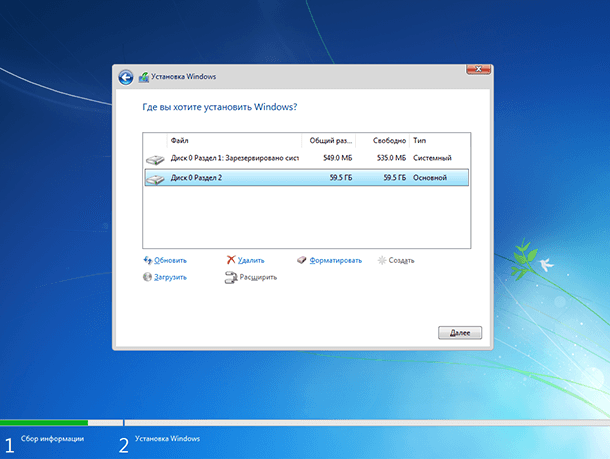
Установка Windows 7 на ноутбук с Windows 8: подробное руководство
Установка Windows 7 на ноутбук, изначально поставлявшийся с Windows 8, может показаться сложной задачей, но при правильном подходе и соблюдении инструкций это вполне выполнимо․ Многие пользователи предпочитают Windows 7 за ее стабильность, привычный интерфейс и меньшие требования к ресурсам системы, особенно на старых моделях ноутбуков․ В этой статье мы подробно рассмотрим все этапы подготовки, настройки BIOS и процесса установки, чтобы вы могли успешно заменить Windows 8 на Windows 7․ Будьте внимательны и последовательны, и вы сможете наслаждаться любимой операционной системой на своем ноутбуке․
Подготовка к установке Windows 7
Перед тем как приступить к установке Windows 7, необходимо выполнить ряд подготовительных действий, чтобы избежать проблем и обеспечить успешное завершение процесса․ Важно понимать, что установка другой операционной системы приведет к форматированию жесткого диска, поэтому необходимо заранее позаботиться о сохранности ваших данных․
Резервное копирование данных
Первым и самым важным шагом является создание резервной копии всех ваших важных данных․ Это включает в себя документы, фотографии, видео, музыку, а также любые другие файлы, которые вы не хотите потерять․ Существует несколько способов создания резервной копии:
- Внешний жесткий диск: Простой и надежный способ․ Подключите внешний жесткий диск к ноутбуку и скопируйте на него все необходимые файлы․
- Облачное хранилище: Используйте сервисы облачного хранения, такие как Google Drive, Dropbox или OneDrive, для загрузки ваших файлов в облако․
- DVD-диски или USB-накопители: Если у вас небольшой объем данных, можно использовать DVD-диски или USB-накопители для создания резервной копии․
Не забудьте проверить, что резервная копия создана успешно и все важные файлы доступны․
Поиск драйверов для Windows 7
Windows 8 и Windows 7 используют разные версии драйверов для оборудования․ Поэтому вам необходимо заранее найти и скачать драйверы для Windows 7 для всех устройств вашего ноутбука: видеокарты, звуковой карты, сетевой карты, Wi-Fi адаптера и других․ Посетите веб-сайт производителя вашего ноутбука и найдите раздел «Поддержка» или «Драйверы»․ Укажите модель вашего ноутбука и выберите операционную систему Windows 7․ Скачайте необходимые драйверы и сохраните их на внешний жесткий диск или USB-накопитель․
Если вы не можете найти драйверы для Windows 7 на веб-сайте производителя, попробуйте поискать их на сайтах, специализирующихся на драйверах, таких как DriverPack Solution или Snappy Driver Installer․ Эти программы могут автоматически определить ваше оборудование и установить подходящие драйверы․
Подготовка установочного носителя Windows 7
Для установки Windows 7 вам понадобится установочный носитель: DVD-диск или USB-накопитель․ Если у вас есть DVD-диск с Windows 7, убедитесь, что ваш ноутбук имеет DVD-привод и он работает исправно․ Если у вас нет DVD-привода, вам потребуется создать загрузочный USB-накопитель․
Для создания загрузочного USB-накопителя вам понадобится:
- ISO-образ Windows 7: Это файл, содержащий копию установочного диска Windows 7․ Вы можете скачать ISO-образ с официального сайта Microsoft или с других проверенных источников․
- USB-накопитель: Объемом не менее 4 ГБ․ Все данные на USB-накопителе будут удалены, поэтому убедитесь, что на нем нет важных файлов․
- Программа для создания загрузочного USB-накопителя: Существует множество программ для создания загрузочных USB-накопителей, таких как Rufus, UNetbootin или Windows USB/DVD Download Tool․
Скачайте и установите выбранную программу․ Запустите программу и следуйте инструкциям на экране, чтобы создать загрузочный USB-накопитель с использованием ISO-образа Windows 7․
Настройка BIOS для загрузки с установочного носителя
После того как вы подготовили установочный носитель, необходимо настроить BIOS вашего ноутбука, чтобы он загружался с этого носителя․ BIOS (Basic Input/Output System) – это программа, которая запускается при включении компьютера и отвечает за инициализацию оборудования и загрузку операционной системы․
Вход в BIOS
Чтобы войти в BIOS, необходимо нажать определенную клавишу во время загрузки ноутбука․ Обычно это клавиши Delete, F2, F10, F12 или Esc․ Клавиша, которую необходимо нажать, отображается на экране во время загрузки․ Если вы не видите эту информацию, попробуйте поискать ее в руководстве пользователя вашего ноутбука или на веб-сайте производителя․
Несколько раз нажмите выбранную клавишу сразу после включения ноутбука, чтобы войти в BIOS․ Если вы все сделали правильно, вы увидите экран с настройками BIOS․
Изменение порядка загрузки
В настройках BIOS найдите раздел, отвечающий за порядок загрузки (Boot Order, Boot Sequence или аналогичный)․ Используйте клавиши со стрелками для перемещения по меню и клавиши Enter или +/- для изменения порядка загрузки․ Установите USB-накопитель или DVD-привод (в зависимости от того, какой установочный носитель вы используете) на первое место в списке загрузки․
Сохраните изменения и выйдите из BIOS․ Обычно это делается с помощью клавиши F10 или путем выбора опции «Save & Exit» в меню BIOS․
Отключение Secure Boot (если необходимо)
Secure Boot – это функция, которая предотвращает загрузку неавторизованных операционных систем․ Windows 8 и более поздние версии Windows используют Secure Boot по умолчанию․ Для установки Windows 7 может потребоваться отключить Secure Boot в настройках BIOS․
В настройках BIOS найдите раздел, отвечающий за безопасность (Security) или загрузку (Boot)․ Найдите опцию Secure Boot и установите ее в положение «Disabled» или «Off»․
Сохраните изменения и выйдите из BIOS․
Установка Windows 7
После того как вы настроили BIOS, можно приступать к установке Windows 7․ Вставьте установочный USB-накопитель или DVD-диск в ноутбук и перезагрузите его․ Ноутбук должен загрузиться с установочного носителя․
Запуск установки
После загрузки с установочного носителя вы увидите экран с логотипом Windows 7․ Подождите, пока загрузятся установочные файлы․ Затем вы увидите окно с выбором языка, формата времени и валюты, а также раскладки клавиатуры․ Выберите нужные параметры и нажмите кнопку «Далее»․
На следующем экране нажмите кнопку «Установить»․ Затем примите условия лицензионного соглашения и нажмите кнопку «Далее»․
Выбор типа установки
На экране выбора типа установки выберите опцию «Полная установка (для опытных пользователей)»․ Это позволит вам отформатировать жесткий диск и установить Windows 7 с нуля․
Разметка жесткого диска
На экране выбора раздела для установки Windows вы увидите список доступных разделов на вашем жестком диске; Если на жестком диске уже установлена Windows 8, вам необходимо удалить все существующие разделы, чтобы освободить место для установки Windows 7․ Выберите каждый раздел по очереди и нажмите кнопку «Удалить»․
После удаления всех разделов вы увидите неразмеченную область на жестком диске․ Выберите эту область и нажмите кнопку «Создать»․ Укажите размер раздела, который вы хотите создать для Windows 7․ Рекомендуется выделить не менее 100 ГБ для Windows 7 и установленных программ․ Нажмите кнопку «Применить»․
После создания раздела выберите его и нажмите кнопку «Форматировать»․ Это удалит все данные с раздела и подготовит его для установки Windows 7․ После форматирования раздела выберите его и нажмите кнопку «Далее»․
Процесс установки
Начнется процесс установки Windows 7․ Во время установки компьютер может несколько раз перезагрузиться․ Не выключайте компьютер и не прерывайте процесс установки․
Настройка Windows 7
После завершения установки компьютер перезагрузится и вы увидите экран приветствия Windows 7․ Выберите имя пользователя и пароль для своей учетной записи․ Укажите ключ продукта Windows 7 (если он у вас есть) или пропустите этот шаг․ Выберите параметры обновления и настройки сети․ После этого вы увидите рабочий стол Windows 7․
Установка драйверов
После установки Windows 7 необходимо установить драйверы для всех устройств вашего ноутбука․ Подключите внешний жесткий диск или USB-накопитель, на котором вы сохранили драйверы․ Откройте диспетчер устройств (нажмите правой кнопкой мыши на значок «Компьютер» на рабочем столе и выберите «Управление», затем выберите «Диспетчер устройств»)․
В диспетчере устройств вы увидите список устройств, для которых не установлены драйверы; Обычно они помечены желтым восклицательным знаком․ Выберите каждое устройство по очереди, нажмите на него правой кнопкой мыши и выберите «Обновить драйвер»․ Укажите путь к папке, в которой находятся драйверы, и следуйте инструкциям на экране․
После установки драйверов для всех устройств перезагрузите компьютер․
Решение возможных проблем
Во время установки Windows 7 могут возникнуть различные проблемы․ Вот некоторые из наиболее распространенных проблем и способы их решения:
- Ноутбук не загружается с установочного носителя: Убедитесь, что вы правильно настроили BIOS и выбрали USB-накопитель или DVD-привод в качестве первого устройства загрузки․ Проверьте, что установочный носитель создан правильно и не поврежден․
- Ошибка при установке Windows: Попробуйте перезагрузить компьютер и повторить процесс установки․ Убедитесь, что на жестком диске достаточно свободного места․ Проверьте, что ваш компьютер соответствует минимальным системным требованиям Windows 7․
- Проблемы с драйверами: Попробуйте найти и скачать последние версии драйверов с веб-сайта производителя вашего ноутбука․ Используйте программы для автоматической установки драйверов, такие как DriverPack Solution или Snappy Driver Installer․
- Синий экран смерти (BSOD): Это может быть вызвано аппаратными проблемами или несовместимыми драйверами․ Попробуйте проверить память компьютера на наличие ошибок․ Обновите драйверы для всех устройств․
Если вы не можете решить проблему самостоятельно, обратитесь за помощью к специалисту․
Установка Windows 7 вместо Windows 8 – задача, требующая внимательности и аккуратности․ Следуя представленным инструкциям, можно успешно выполнить эту операцию․ Важно помнить о создании резервной копии, поиске необходимых драйверов и правильной настройке BIOS․ В случае возникновения трудностей, не стоит отчаиваться, а лучше обратиться за помощью к специалистам․ Установка Windows 7 может вдохнуть новую жизнь в ваш старый ноутбук․ Желаем удачи и надеемся, что данная статья поможет вам успешно установить Windows 7 на ваш ноутбук․
Описание: Узнайте, как произвести установку семерки на ноутбук с восьмеркой! Подробная инструкция для замены операционной системы и решения возможных проблем․


